Обслуживание
В этой главе изложены сведения об обслуживании устройства и картриджа с тонером.
В главу входят указанные ниже разделы:
Печать отчета об устройстве
Устройство позволяет распечатать отчет с указанием сведений о нем и выполненных им заданий.
-
Нажмите кнопку на панели управления.
-
С помощью стрелок вверх/вниз выберите пункт и нажмите кнопку .
-
С помощью стрелок вверх/вниз выделите отчет или список, который требуется распечатать, нажмите кнопку .
-
Нажмите стрелку вверх/вниз для выбора значения по запросу и нажмите кнопку .
![[Note]](../common/note.png)
|
|
|
Программа SyncThru™ Web Service позволяет распечатать информацию о конфигурации устройства и просмотреть сведения о его состоянии. Откройте браузер на компьютере, подключенном к сети, и введите IP-адрес устройства. Когда на экране появится SyncThru™ Web Service, выберите > . |
Для просмотра показателей оставшегося срока эксплуатации расходных материалов следуйте нижеприведенной инструкции:
-
Нажмите кнопку на панели управления.
-
С помощью стрелок вверх/вниз выделите пункт и нажмите кнопку .
-
С помощью стрелок вверх/вниз выделите пункт и нажмите кнопку .
-
С помощью стрелок вверх/вниз выделите пункт и нажмите кнопку .
-
С помощью стрелок вверх/вниз выберите нужный параметр.
-
Нажмите кнопку , чтобы сохранить изменения.
-
Нажмите кнопку для возврата в режим готовности.
Использование параметра
В случае, если тонер в картридже заканчивается, появляется сообщение о необходимости замены картриджа. Предусмотрена настройка, определяющая, должно ли выводиться данное сообщение.
-
Нажмите кнопку на панели управления.
-
С помощью стрелок вверх/вниз выделите пункт и нажмите кнопку .
-
С помощью стрелок вверх/вниз выделите пункт и нажмите кнопку .
-
С помощью стрелок вверх/вниз выделите пункт и нажмите кнопку .
-
С помощью стрелок вверх/вниз выберите нужный параметр.
-
Нажмите кнопку , чтобы сохранить изменения.
-
Нажмите кнопку для возвращения в режим готовности.
Прежде чем приступить к чистке устройства, убедитесь, что питание отключено и шнур питания отсоединен от электрической розетки. При возникновении проблем с печатью или при использовании устройства в запыленной среде необходимо регулярно выполнять его чистку для поддержания оптимальных условий печати и продления срока службы.
![[Caution]](../common/caution.png)
|
|
|
Для чистки корпуса устройства используйте мягкую ткань без ворса. Ткань можно немного смочить водой, избегая при этом попадания капель на устройство или внутрь него.
В процессе печати внутри устройства могут накапливаться обрывки бумаги, частицы тонера и пыли. Постепенно это может привести к снижению качества печати, например появлению пятен тонера и его смазыванию. Очистка внутренних частей устройства поможет устранить эту проблему или снизить степень ее проявления.
-
Выключите устройство и отсоедините шнур питания от розетки. Подождите, пока устройство остынет.
-
Откройте верхнюю крышку и извлеките картридж. Положите его на чистую ровную поверхность.

-
Извлеките блок переноса изображения. Положите его на чистую ровную поверхность.

![[Caution]](../common/caution.png)
-
Не прикасайтесь к зеленой поверхности блока переноса изображения.
-
Не подвергайте блок переноса изображения воздействию света дольше нескольких минут во избежание его повреждения. При необходимости накройте его бумагой.
-
-
Сухой тканью без ворсинок вытрите пыль и просыпавшийся тонер.

![[Caution]](../common/caution.png)
-
При очистке внутренних частей устройства не прикасайтесь к ролику переноса, расположенному под картриджем с тонером. Отпечатки пальцев могут привести к снижению качества печати.
-
-
Найдите длинную стеклянную полоску (блок лазерного сканирования) внутри устройства и осторожно удалите с нее загрязнение с помощью хлопчатобумажной ткани.
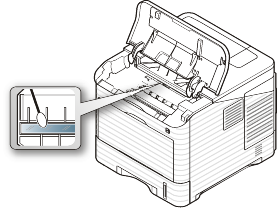
-
Заново установите блок переноса изображения и картридж.
-
Закройте верхнюю крышку. Убедитесь, что она закрыта плотно.
-
Подключите шнур питания и включите устройство.
Картридж содержит компоненты, чувствительные к воздействию света, температуры и влажности. Компания Samsung рекомендует соблюдать приведенные ниже рекомендации для обеспечения оптимальной производительности, высокого качества печати и увеличения срока службы нового картриджа с тонером компании Samsung.
Храните картридж в тех же условиях, в которых будет эксплуатироваться принтер: это должно быть помещение с контролируемой температурой и уровнем влажности. До установки картридж должен находиться в оригинальной закрытой упаковке. Если оригинальная упаковка отсутствует, накройте верхнее отверстие картриджа листом бумаги и храните его в темном месте.
Хранение неиспользуемого картриджа в открытой упаковке значительно сокращает его срок службы и хранения. Не храните картридж на полу. После извлечения картриджа с тонером из принтера необходимо хранить его при указанных ниже условиях.
-
Внутри защитного пакета из оригинальной упаковки.
-
Храните картриджи на ровной поверхности (не храните их в вертикальном положении) и соответствующей стороной вверх, в положении, в котором они устанавливаются в устройство.
-
Не храните расходные материалы в следующих условиях:
-
при температуре выше 40 °C;
-
при влажности не менее 20 % и не более 80 %;
-
в помещении, подверженном резким перепадам влажности и температуры;
-
при воздействии прямого солнечного или комнатного света;
-
в пыльных помещениях;
-
в автомобиле в течение длительного времени;
-
в помещениях с источниками агрессивных газов;
-
в помещениях с соленым воздухом.
-
-
Не прикасайтесь к поверхности фоточувствительного барабана картриджа.
-
Не подвергайте картридж ударам или воздействию вибрации.
-
Не поворачивайте барабан вручную, особенно в направлении, противоположном вращению, — это может привести к внутреннему повреждению картриджа, и тонер может рассыпаться.
Компания Samsung не рекомендует и не одобряет использование в принтере не оригинальных картриджей Samsung, включая универсальные и картриджи магазинных марок, повторно заправленные или восстановленные картриджи.
![[Caution]](../common/caution.png)
|
|
|
В случае, если использование картриджей стороннего производителя (не Samsung), повторно заправленных или отремонтированных картриджей послужило причиной поломки устройства, компания Samsung не выполняет ремонт и обслуживание по гарантии. |
Приблизительный срок службы картриджа (срок службы до полной выработки картриджа с тонером) зависит от количества тонера, необходимого для выполнения заданий печати. Фактическое количество напечатанных страниц может быть разным и зависит от плотности печати, условий эксплуатации, интервалов печати, а также типа и размера материала для печати. Например, при печати большого количества графических изображений потребление тонера существенно увеличивается и картридж приходится менять чаще.
Советы по перемещению и хранению устройства
-
При перемещении устройства не наклоняйте и не переворачивайте его. В противном случае на внутреннюю поверхность может высыпаться тонер, что приведет к повреждению устройства или ухудшению качества печати.
-
Перемещать устройство должны не менее двух человек, расходные материалы при этом желательно удалить из устройства.